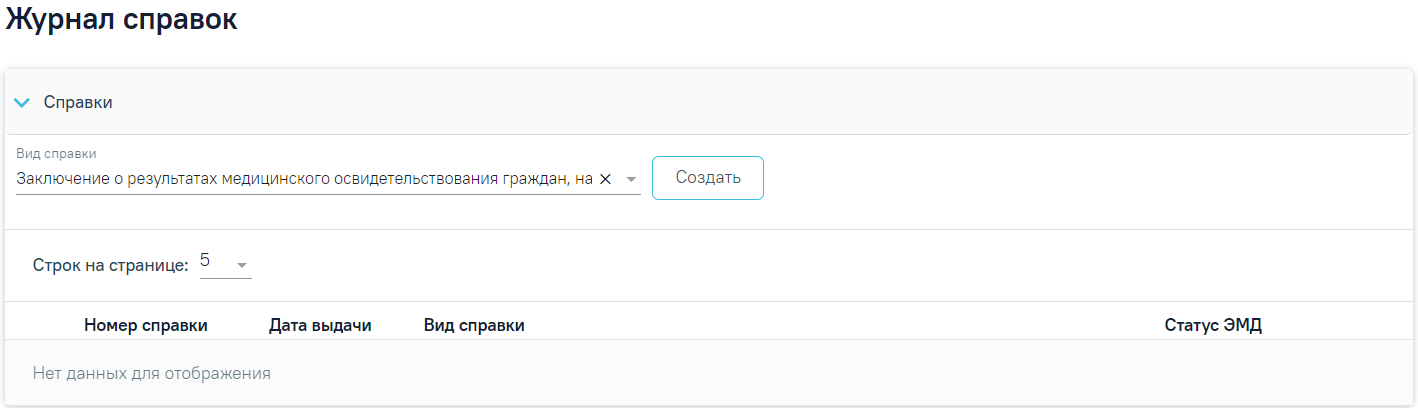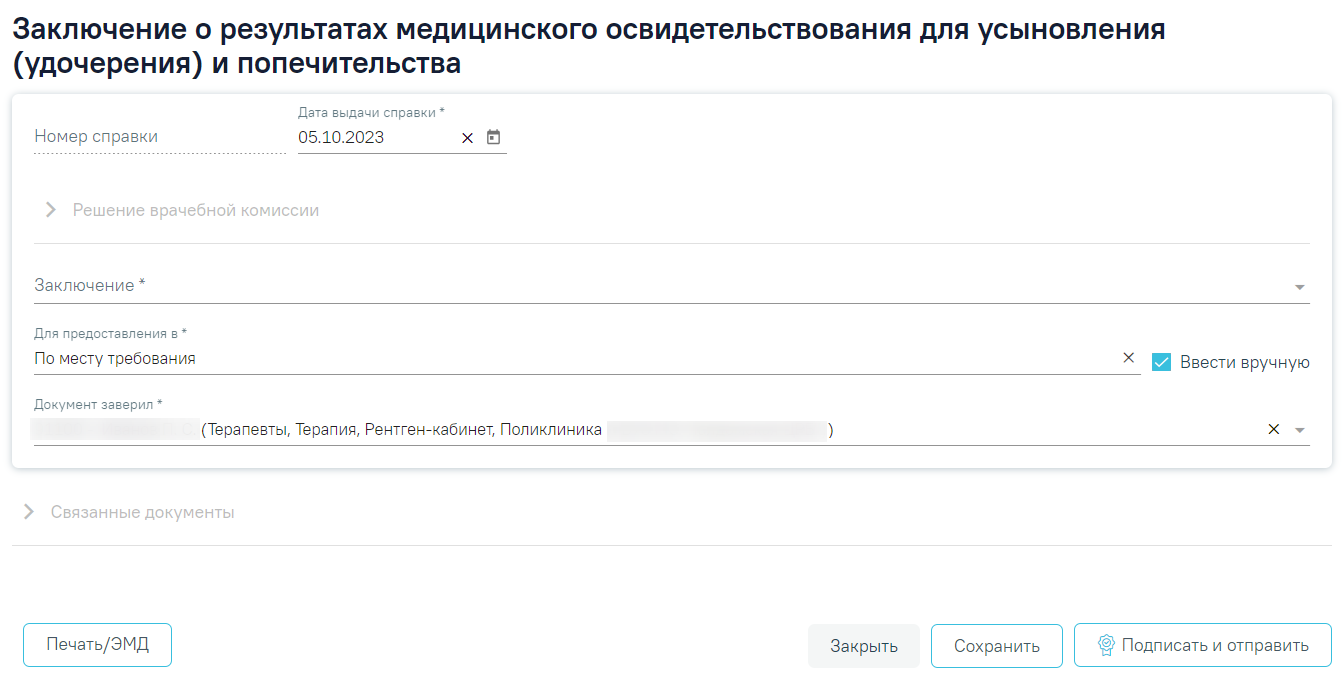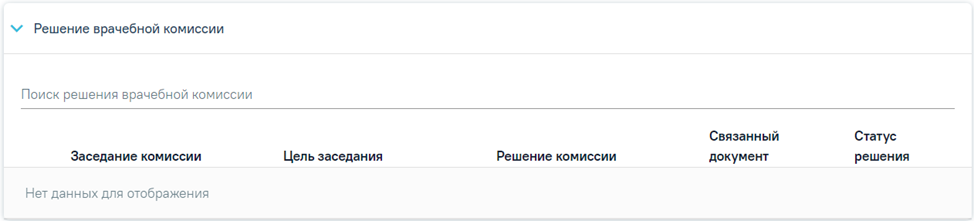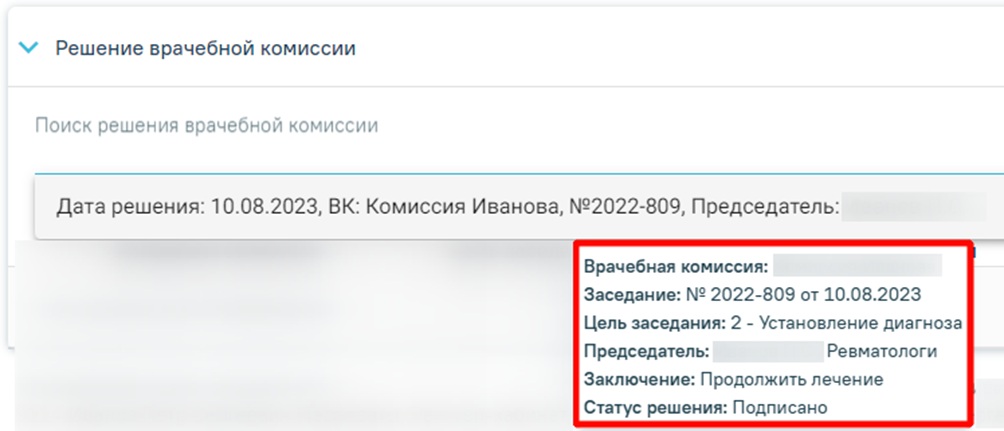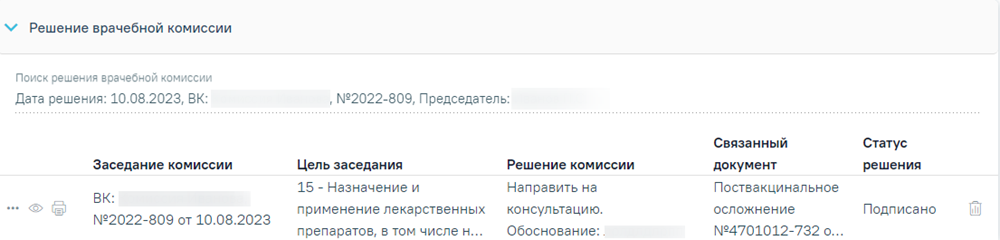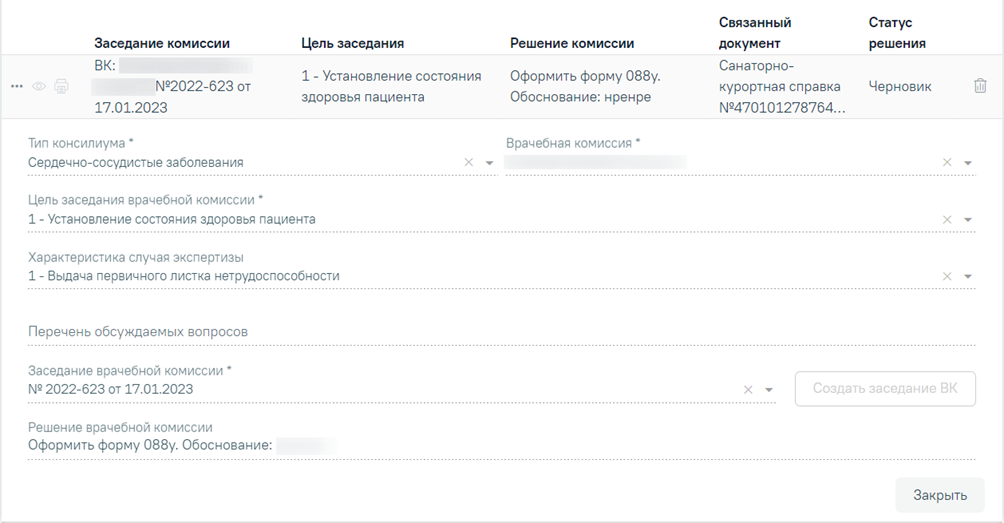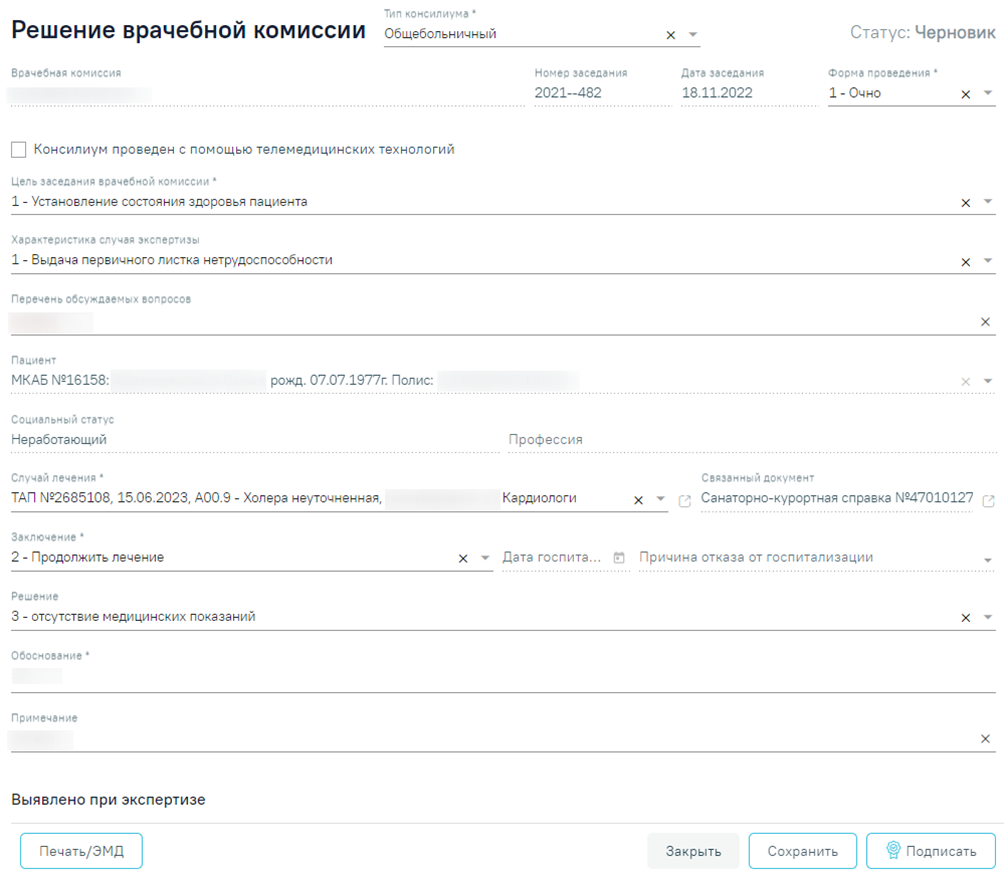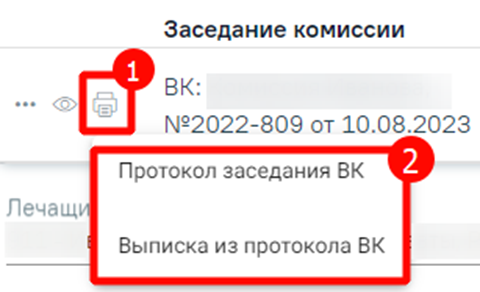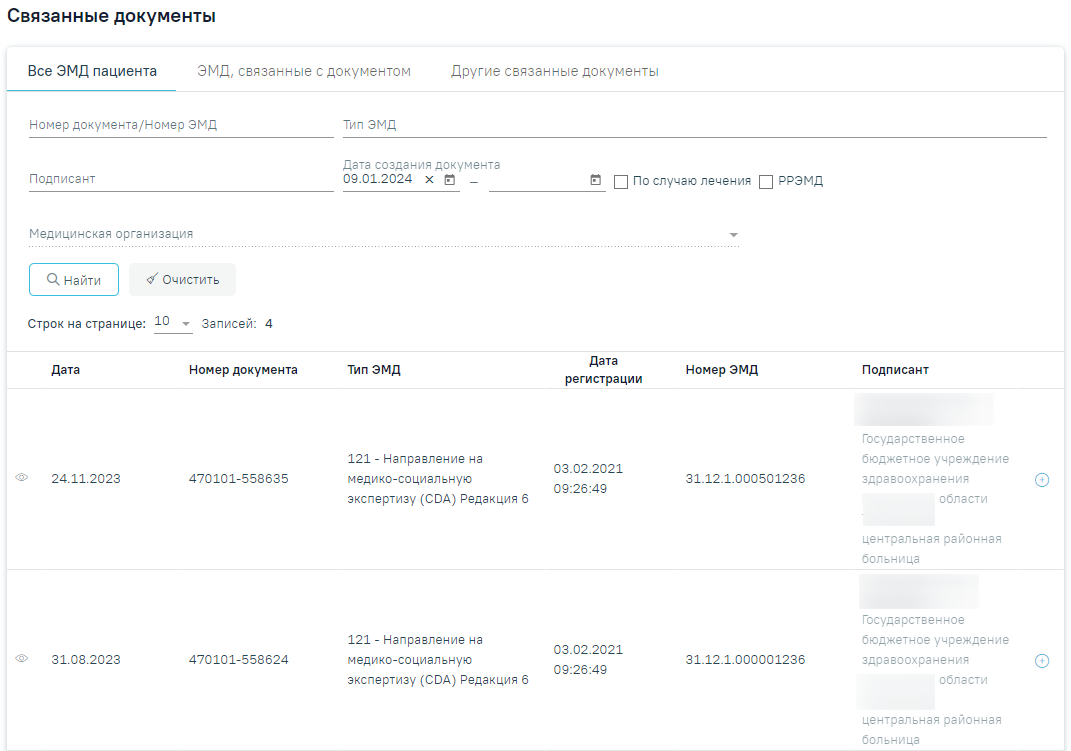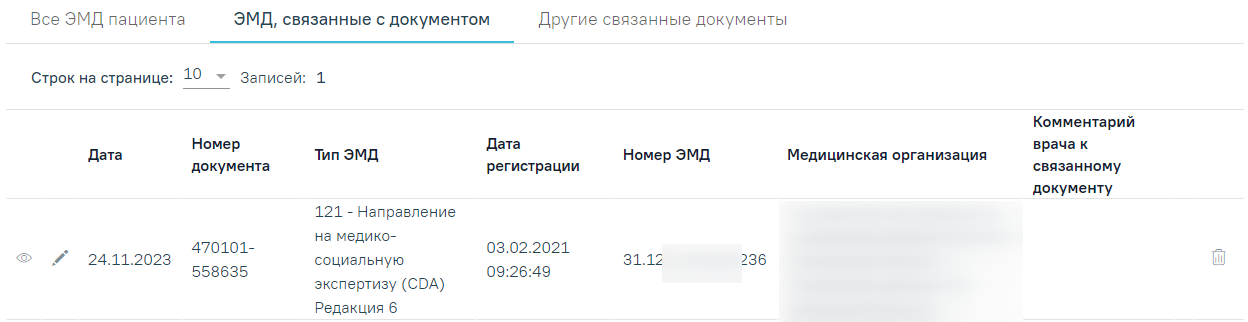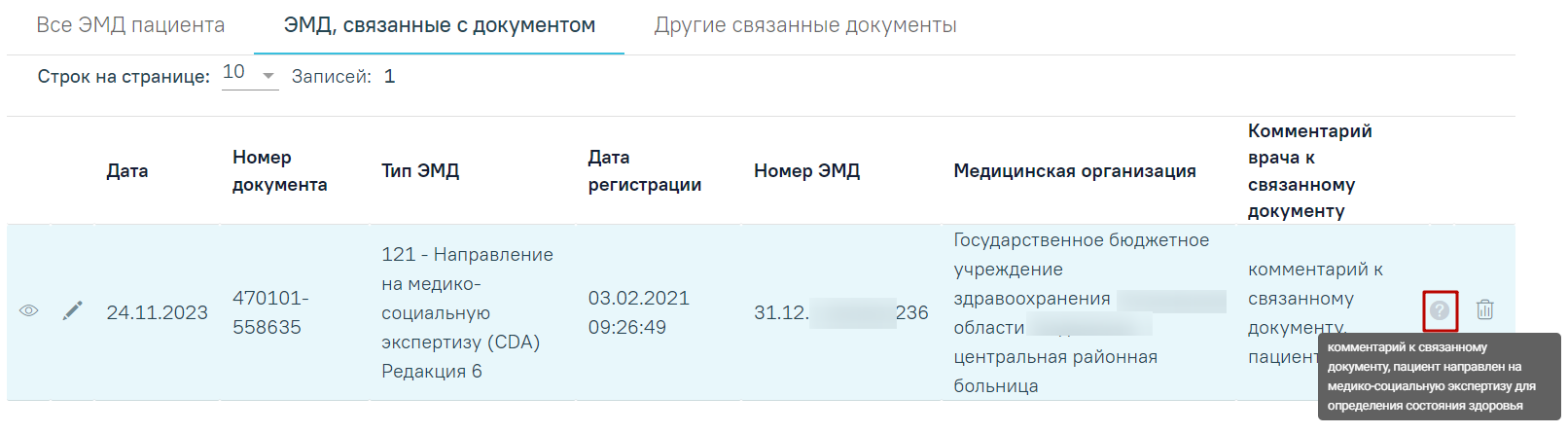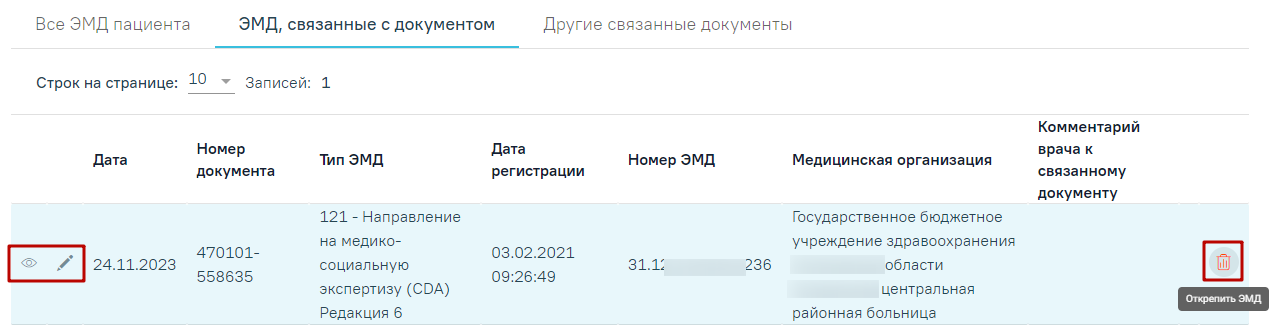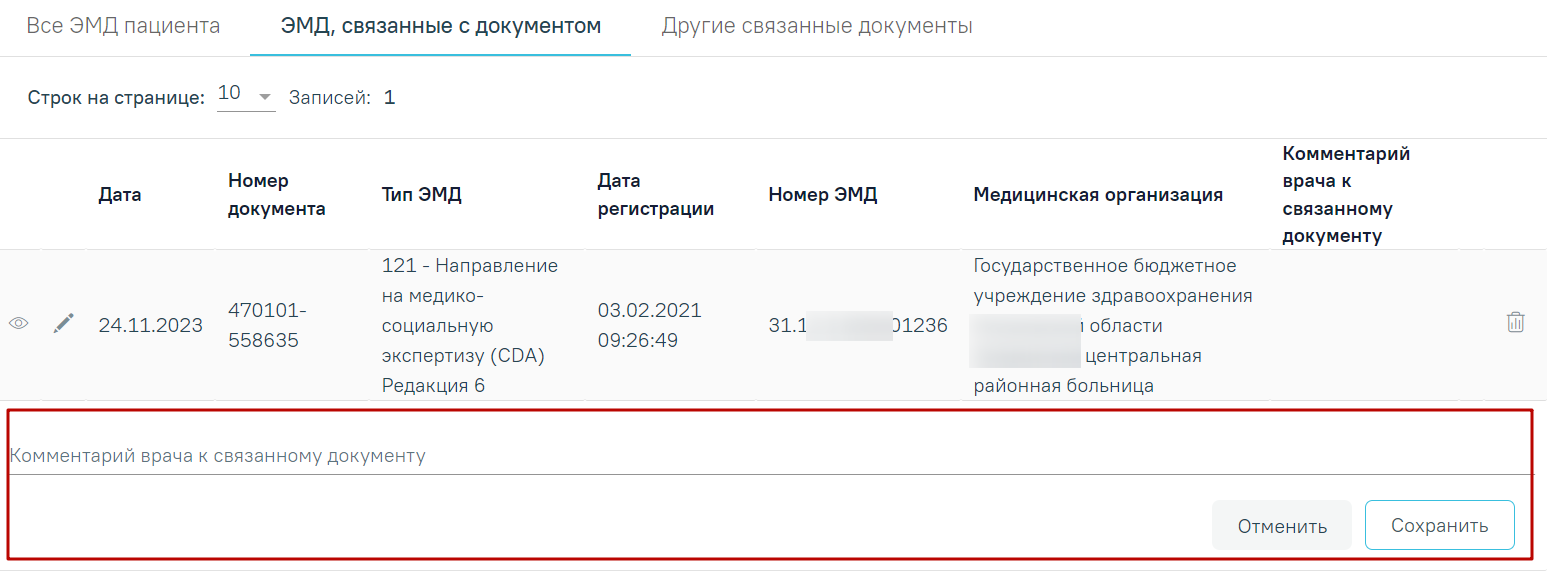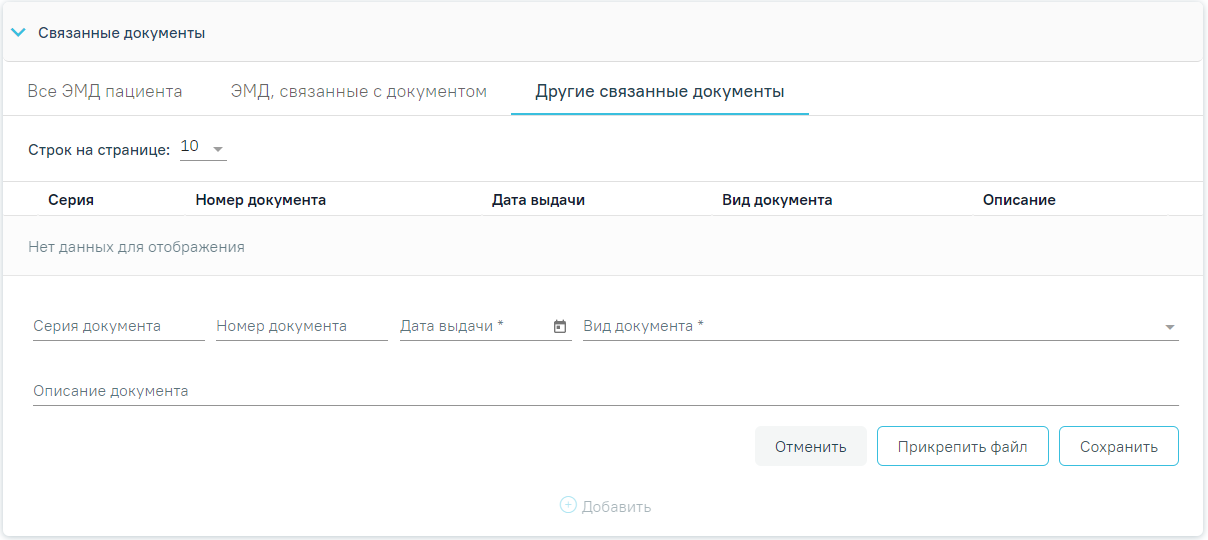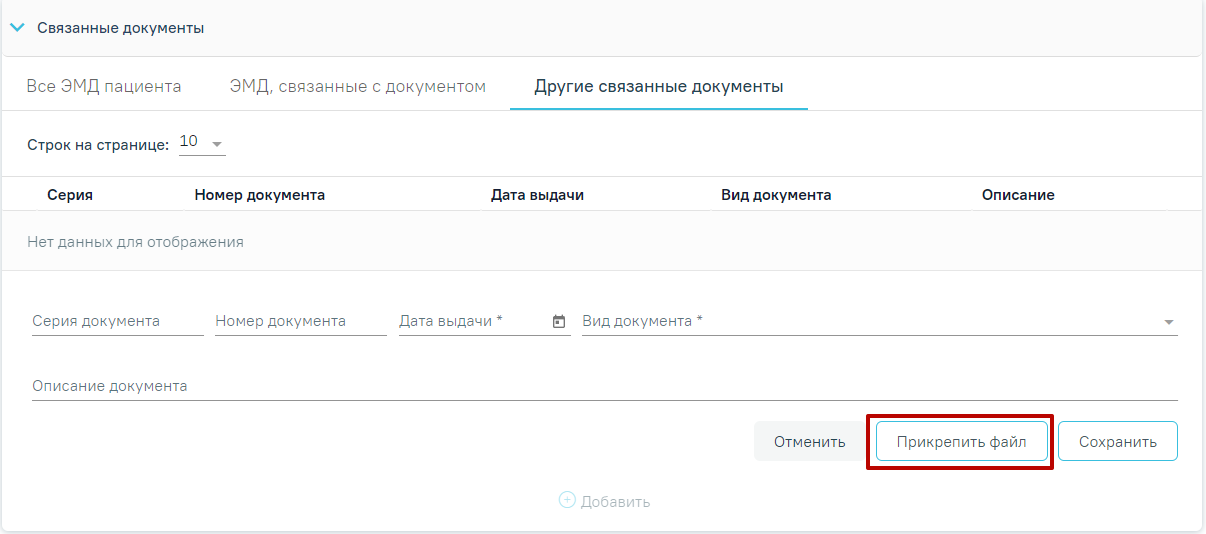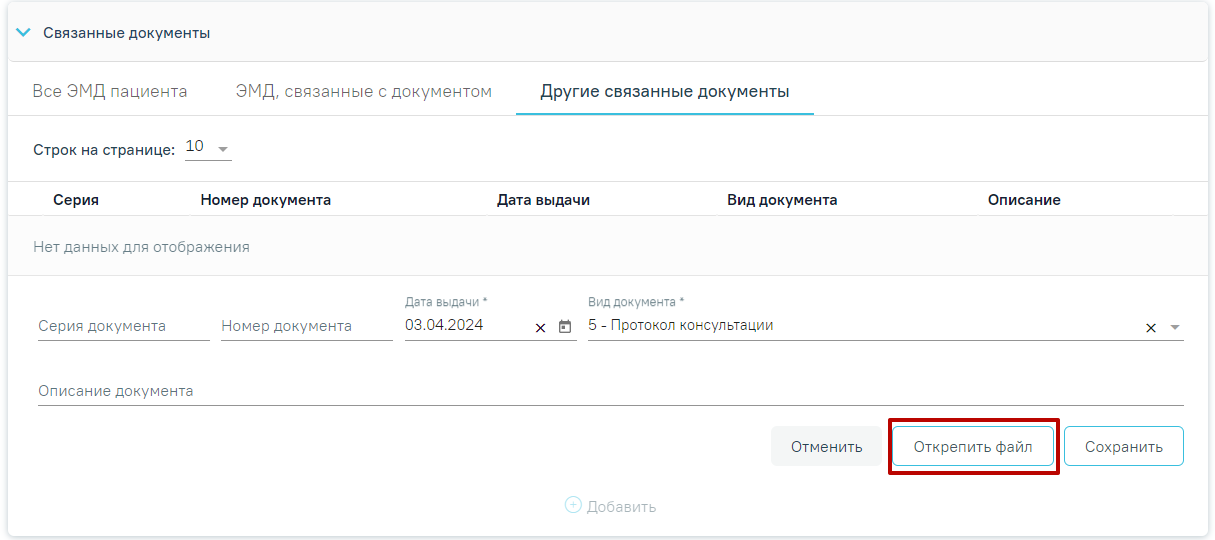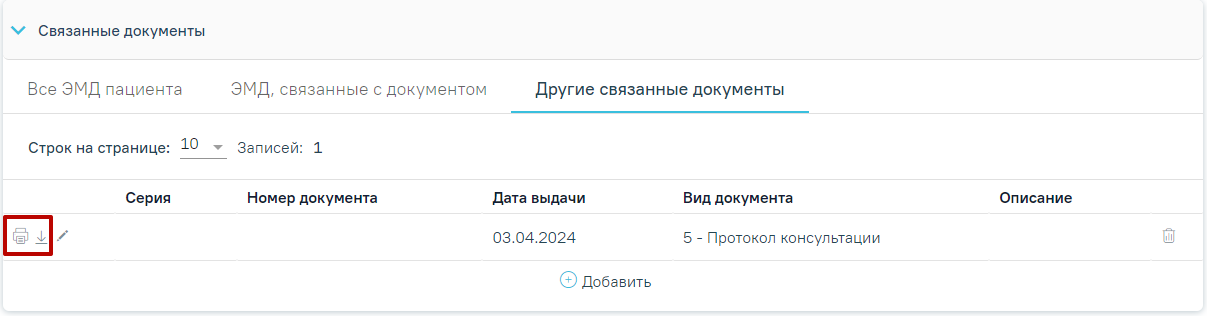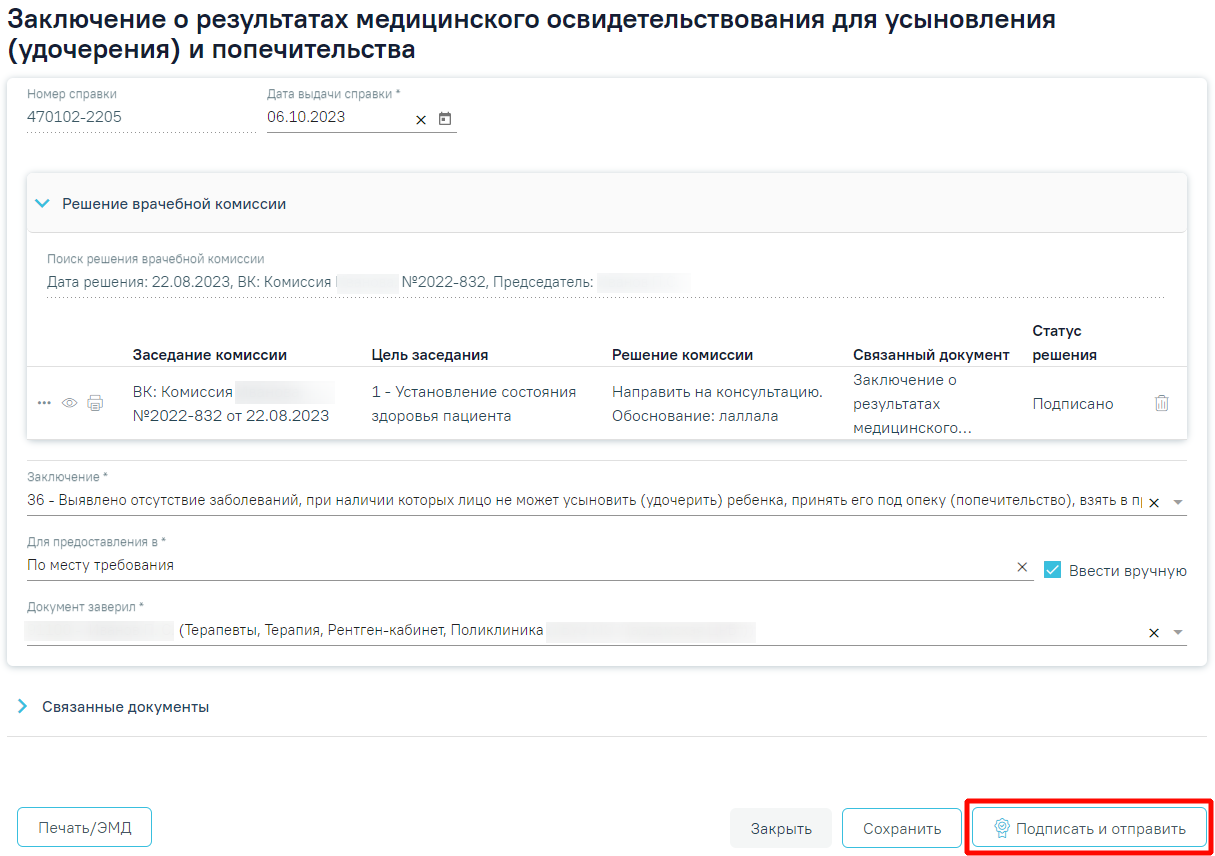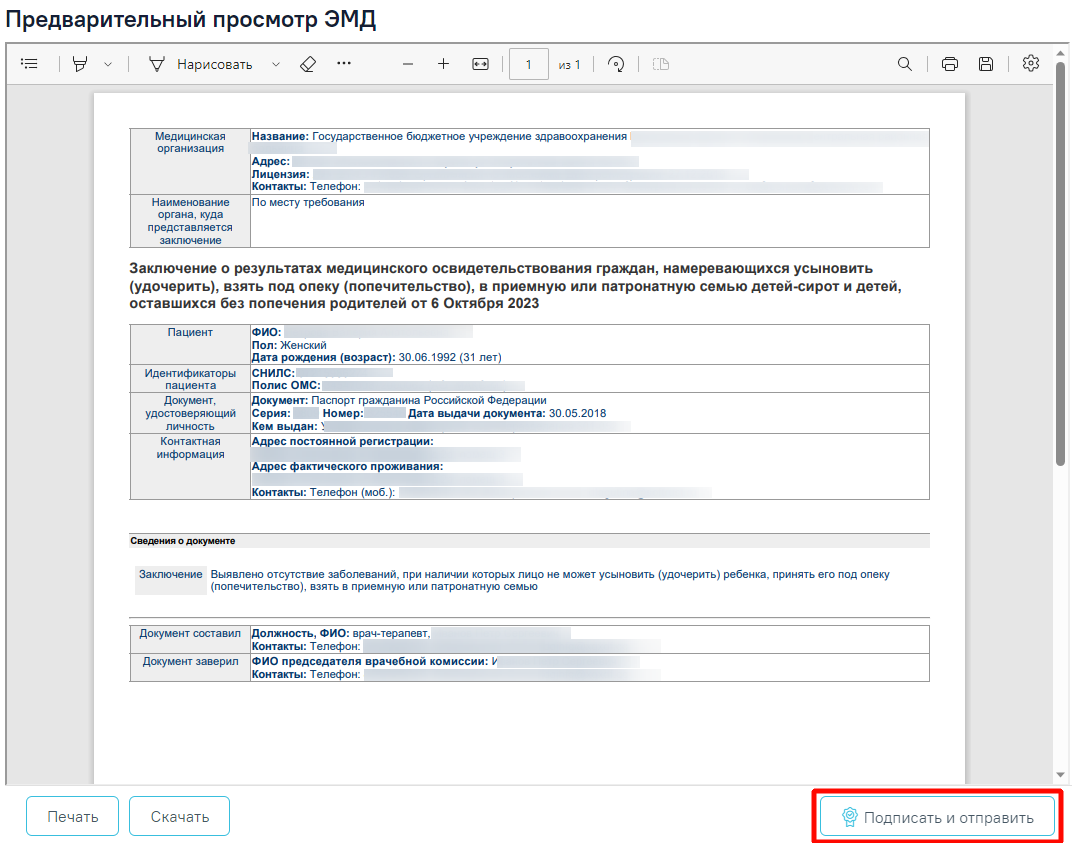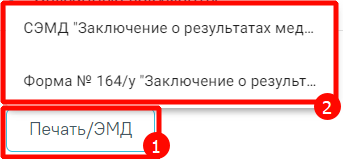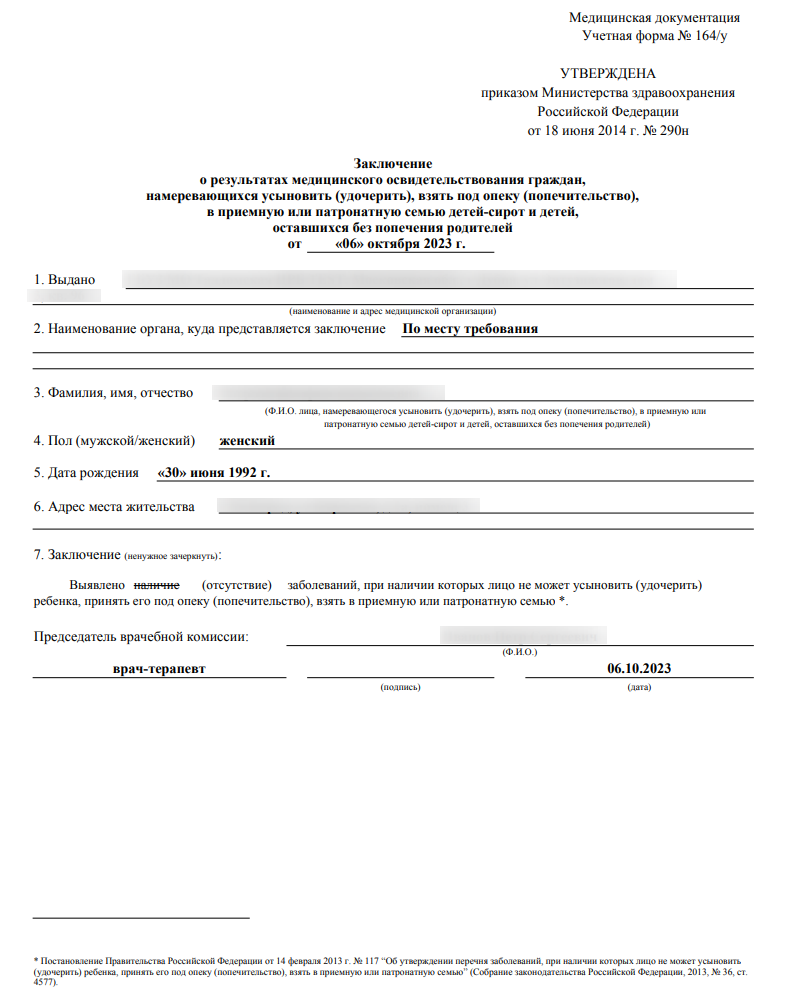Для формирования заключения о результатах медицинского освидетельствования для усыновления (удочерения) и попечительства необходимо перейти к разделу «Журнал справок» при помощи бокового меню, выбрать вид справки «Заключение о результатах медицинского освидетельствования для усыновления (удочерения) и попечительства» и нажать кнопку «Создать».
Журнал справок
В результате отображается форма «Заключение о результатах медицинского освидетельствования для усыновления (удочерения) и попечительства».
Заключение о результатах медицинского освидетельствования для усыновления (удочерения) и попечительства
Для формирования справки необходимо заполнить поля:
- «Номер справки» – заполняется автоматически после сохранения заключения, поле недоступно для редактирования.
- «Дата выдачи справки» – заполняется автоматически текущей датой. Доступно для редактирования с помощью календаря или вручную. Обязательно для заполнения.
Далее расположен блок «Решение врачебной комиссии» также обязательный для заполнения. Блок становится доступным для редактирования после нажатия кнопки «Сохранить». Для раскрытия блока необходимо нажать кнопку . Блок «Решение врачебной комиссии» Замечание. Рекомендуется заранее провести заседание ВК и оформить решение ВК. Для выбора решения врачебной комиссии следует заполнить поле «Поиск решения врачебной комиссии» путем выбора нужного решения из справочника. Для выбора доступны все решения, не имеющие связанного документа. Поиск осуществляется по наименованию ВК, номеру заседания и ФИО председателя. При наведении курсора мыши в выпадающем списке на решение ВК отображается всплывающая подсказка с дополнительной информацией о решении ВК: Всплывающая подсказка с подробной информацией о решении ВК Добавить можно только одно решение ВК. В результате отобразится сообщение об успешном добавлении решения ВК. Сообщение об успешном выполнении операции Далее добавленное решение отобразится в списке решений ВК в виде таблицы со следующими столбцами: Отображение решения ВК При нажатии кнопки отображаются следующие поля с дополнительной информацией по решению: Дополнительные поля с информацией о решении ВК При нажатии кнопки отображается действие «Перейти в решение ВК» при выборе которого в новой вкладке откроется форма «Решение врачебной комиссии». Действие доступно для решений в статусе «Черновик», «Оформлено» и «Подписано». Форма «Решение врачебной комиссии» При нажатии кнопки отображается список доступных печатных форм. Кнопка доступна для решений ВК в статусе «Оформлено» или «Подписано». Список печатных форм Чтобы удалить решение ВК из списка следует нажать кнопку . В результате отобразится сообщение об успешном выполнении операции. Сообщение об успешном удалении связи решения ВК
Ниже блока «Решение врачебной комиссии» отображаются поля:
- «Заключение» – заполняется выбором значения из справочника. Для выбора доступны значения, определенные для данного вида документа. Поле предзаполняется в соответствии с выбранным решением ВК в блоке «Решение врачебной комиссии».
- «Для предоставления в» – заполняется вручную с клавиатуры. Для возможности заполнения поля с помощью справочника МО, необходимо выключить флажок «Ввести вручную». В результате будет доступен выбор значений из справочника медицинских организаций.
- «Ввести вручную» – заполняется путем установки флажка. По умолчанию флажок установлен.
- «Документ заверил» – заполняется выбором из справочника медицинского персонала. Поле обязательно для заполнения. По умолчанию поле будет заполнено данными текущего пользователя.
На вкладке «Все ЭМД пациента» отображаются все ЭМД пациента в статусе «Зарегистрирован». Вкладка «Все ЭМД пациента» содержит таблицу со следующими столбцами: Над списком ЭМД отображается панель фильтрации. Фильтрация осуществляется по следующим критериям: Для очистки полей следует нажать кнопку «Очистить». Чтобы найти ЭМД следует нажать кнопку «Найти». Под панелью фильтрации отобразится список ЭМД пациента, соответствующий условиям поиска. Список ЭМД Для записей таблицы доступны действия: «Просмотр» и «Прикрепить ЭМД». Для просмотра ЭМД следует нажать кнопку . Для прикрепления ЭМД необходимо нажать кнопку . Прикрепление ЭМД При нажатии кнопки «Прикрепить ЭМД» ЭМД будет помечен как прикрепленный во вкладке «Все ЭМД пациента» и добавлен в таблицу во вкладке «ЭМД, связанные с документом». Прикрепленный ЭМД во вкладке «Все ЭМД пациента» На вкладке «ЭМД, связанные с документом» отображается список всех ЭМД пациента, привязанных к данному документу. По умолчанию список ЭМД отсортирован в порядке убывания даты и времени, начиная с самых поздних дат и заканчивая самыми ранними. Вкладка «ЭМД, связанные с документом» Вкладка «ЭМД, связанные с документом» содержит таблицу со следующими столбцами: Если комментарий содержит более 50 символов, то справа от столбца будет отображаться иконка . При наведении мыши на иконку отображается полный текст комментария. Отображение текста комментария Для записей таблицы доступны действия: «Просмотр», «Редактировать» и «Открепить ЭМД». При нажатии кнопки «Открепить ЭМД» ЭМД будет удален из списка во вкладке «ЭМД, связанные с документом». Кнопки «Просмотр», «Редактировать» и «Открепить ЭМД» Для подтверждения открепления ЭМД в отобразившемся диалоговом окне следует нажать кнопку «Да», для отмены – кнопку «Нет». При нажатии кнопки отобразится форма ввода комментария врача к связанному документу. Форма ввода комментария врача к связанному документу Поле «Комментарий врача к связанном документу» заполняется вручную с клавиатуры. Для сохранения введенных данных следует нажать кнопку «Сохранить», для отмены действия – кнопку «Отменить». Блок «Другие связанные документы» предназначен для добавления реквизитов бумажных документов пациента в качестве связанных. Для добавления связанного документа на вкладке «Другие связанные документы» следует нажать кнопку . Отобразится форма добавления связанного документа со следующими полями, которые необходимо заполнить: Добавление связанного документа на вкладке «Другие связанные документы» Во вкладке «Другие связанные документы» при добавлении реквизитов бумажных документов доступна возможность прикрепления файла с компьютера. Кнопка «Прикрепить файл» После нажатия кнопки «Прикрепить файл» откроется проводник для выбора прикрепляемого файла. Доступна загрузка только одного файла для одного связанного документа. После выбора файла кнопка «Прикрепить файл» изменится на «Открепить файл». Кнопка «Открепить файл» Для открепления файла следует нажать кнопку «Открепить файл». Кнопки «Печать» и «Скачать» Для печати прикрепленного документа необходимо в строке с нужным документом нажать . Печать доступна только для форматов .pdf, .jpg, .jpeg, .png. Для просмотра связанного документа следует нажать кнопку . Для редактирования данных следует нажать кнопку . Чтобы удалить запись следует нажать кнопку . После подписания формы документа вкладка «Все ЭМД пациента» не отображается.
Кнопки «Да» и «Нет»
Для того чтобы прикрепить файл, необходимо нажать кнопку «Прикрепить файл».
Для сохранения внесенных данных следует нажать кнопку «Сохранить».
Прикреплённый документ можно напечатать и скачать.
Для того чтобы скачать прикрепленный документ, необходимо в строке с ним нажать .
Для сохранения информации на форме медицинской справки следует нажать кнопку «Сохранить». Если все обязательные поля заполнены, на экране отобразится сообщение об успешном сохранении справки.
Сообщение об успешном сохранении справки
Чтобы закрыть форму справки без сохранения данных следует нажать кнопку «Закрыть».
Формирование СЭМД «Заключение о результатах медицинского освидетельствования граждан, намеревающихся усыновить (удочерить), взять под опеку (попечительство), в приемную или патронатную семью детей-сирот и детей, оставшихся без попечения родителей»
Сообщение о необходимости оформления решения врачебной комиссии
Для формирования СЭМД «Заключение о результатах медицинского освидетельствования граждан, намеревающихся усыновить (удочерить), взять под опеку (попечительство), в приемную или патронатную семью детей-сирот и детей, оставшихся без попечения родителей» следует нажать кнопку «Подписать и отправить» на форме «Заключение о результатах медицинского освидетельствования для усыновления (удочерения) и попечительства» или на форме предварительного просмотра ЭМД, открываемую по кнопке «Печать/ЭМД» – «СЭМД "Заключение о результатах медицинского освидетельствования граждан, намеревающихся усыновить (удочерить), взять под опеку (попечительство), в приемную или патронатную семью детей-сирот и детей, оставшихся без попечения родителей"».
Кнопка «Подписать и отправить» на форме справки
Кнопка «Подписать и отправить» но форме предварительного просмотра ЭМД
В результате отобразится сообщение об успешном формировании СЭМД «Заключение о результатах медицинского освидетельствования граждан, намеревающихся усыновить (удочерить), взять под опеку (попечительство), в приемную или патронатную семью детей-сирот и детей, оставшихся без попечения родителей» и отправке в РЭМД.
Сообщение об успешном выполнении операции
Если значение поля «Заключение» не совпадает с решением ВК, при нажатии кнопки «Подписать и отправить» отобразится сообщение о соответствующей ошибке.
Сообщение о несовпадении вынесенного заключения с решением врачебной комиссии
При нажатии кнопки «Печать/ЭМД» отображается список доступных печатных форм.
Для печати СЭМД «Заключение о результатах медицинского освидетельствования граждан, намеревающихся усыновить (удочерить), взять под опеку (попечительство), в приемную или патронатную семью детей-сирот и детей, оставшихся без попечения родителей» следует нажать кнопку «Печать» на форме предварительного просмотра ЭМД, открываемую по кнопке «Печать/ЭМД» – «СЭМД "Заключение о результатах медицинского освидетельствования граждан, намеревающихся усыновить (удочерить), взять под опеку (попечительство), в приемную или патронатную семью детей-сирот и детей, оставшихся без попечения родителей"».
Для печати формы №164/у следует выбрать пункт «Форма № 164/у "Заключение о результатах медицинского освидетельствования граждан, намеревающихся усыновить (удочерить), взять под опеку (попечительство), в приемную или патронатную семью детей-сирот и детей, оставшихся без попечения родителей"». В результате в новой вкладке браузера отобразится печатная форма заключения.
Печатная форма «Форма № 164/у "Заключение о результатах медицинского освидетельствования граждан, намеревающихся усыновить (удочерить), взять под опеку (попечительство), в приемную или патронатную семью детей-сирот и детей, оставшихся без попечения родителей"»